現在幾乎每個人都拍攝照片和視頻。 但是有時候它很複雜 錄製視頻,而無聊地拍照。 如果有將靜態圖像與音頻文件混合在一起的混合器怎麼辦? 實際上,您現在可以將音頻添加到照片/圖片中。
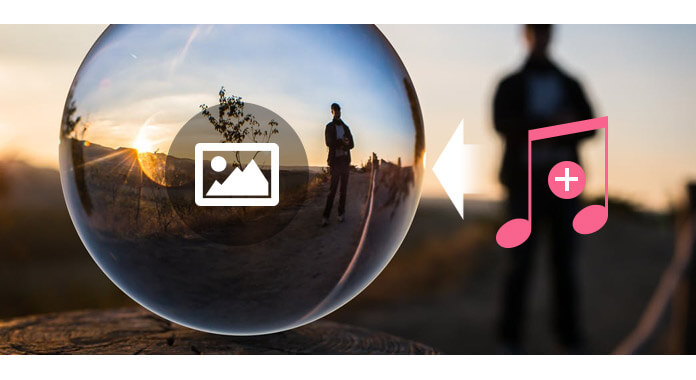
具有配樂的照片通常比視頻更易於創建且更具吸引力,從而自然地增強了圖片,而沒有視頻的複雜性或時間投入。 問題是,如何在照片中添加音頻並進行出色的多媒體攝影? 在本文中,我們將提供兩種方法來幫助您將音頻添加到圖片。 無論您是要在計算機上合併音頻和圖像,還是要向iPhone圖片添加音頻,都可以找到答案。
如果您在計算機上收藏了令人驚嘆的照片/圖片集,並想在圖片中添加音樂以使其愉悅,則可以考慮製作音樂照片幻燈片。 這需要您首先找到幻燈片製作者。 在這裡,我強烈建議您最好 幻燈片製作器 用音樂/照片/視頻製作幻燈片並自由編輯視頻效果。 使用此程序,您可以將所有流行的音樂文件添加到圖像/照片中,包括MP3,AAC,M4A, OGG,WMA,WAV, 後手, 和更多。 然後,您可以在任何媒體播放器播放歌曲時看到自己喜歡的圖像。 現在免費下載此功能強大的幻燈片製作器,並查看其工作原理。
步驟 1 打開SlideShow Maker,單擊“添加媒體文件”按鈕以添加照片。

步驟 2 單擊“添加背景音樂”按鈕以將音樂添加到圖片。

步驟 3 點擊播放按鈕,您可以在上面的窗口中看到視頻的樣子。
步驟 4 在“設置”窗口中選擇將視頻轉換為任何流行的視頻格式(MP4,WMV,MKV,VOB等)。

步驟 5 單擊轉換按鈕以發布音樂照片幻燈片。
這是有關為您製作幻燈片的視頻。 單擊它進行檢查。


由於越來越多的人在iPhone上拍照,因此您可能會對如何在iPhone照片中添加音頻並使圖片說話感到好奇。 實際上,有很多免費的iOS應用程序可以幫助您輕鬆地將音樂添加到圖片中。 這些應用程序包括SpeakingPhoto,AudioSnap,Flipagram,Mupix,Phozo,Shuttersong等。 現在拿 翻轉圖 作為示例,讓我向您展示使用iPhone創建照片幻燈片放映的簡單步驟。
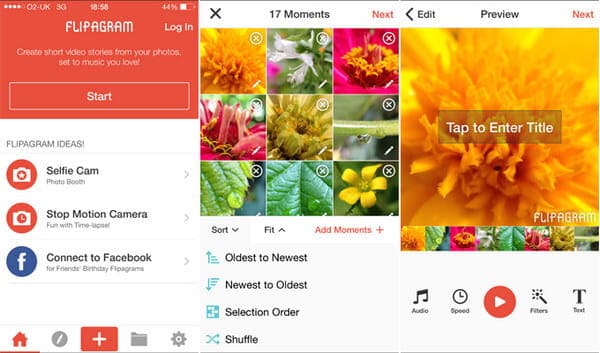
步驟 1 在iPhone上安裝並打開Flipagram。
步驟 2 打開應用程序後,點擊開始按鈕。 開始選擇要包含在幻燈片中的照片。 完成選擇後,點擊屏幕右上角的“下一步”按鈕。
步驟 3 出現的下一個屏幕將允許您整理幻燈片中的照片。 您也可以根據需要編輯照片。
步驟 4 向照片添加音頻。 您還可以添加過濾器,文本等,使幻燈片更加生動。
步驟 5 完成所有操作後,您便可以導出帶有音樂的完美相冊!
使用相同的方法,您還可以在Android或其他移動設備上的照片中添加音頻,只要您找到一個出色的應用程序即可。
在本文中,我們主要向您展示了兩種在計算機或iPhone上為圖片/照片添加音頻的方法。 找到適合您的方法,並立即讓您的照片聊天!